מדריך להתקנה והפעלת מנוע דיבור KobaSpeech
תהליך התקנה והפעלת מנוע הדיבור KobaSpeech גרסה 4 מסוג SAPI למערכות הפעלה Windows של Microsoft.
המדריך מתייחס להתקנה והפעלת הרישיון של מנוע דיבור בעברית (כרמית), במידה ונרכשו מספר מנועי דיבור, תהליך ההתקנה זהה והפעלת הרישיון יתבצע פעם אחת בלבד.
לאחר הפעלת הרישיון ניתן לפתוח את האפליקציה שבה משתמשים ולבחור את מנוע הדיבור הרלוונטי בתפריט הגדרות, בחירת מנוע דיבור.
דרישות להתקנת KobaSpeech 4
עיון בדרישות להתקנת KobaSpeech 4
- מערכת הפעלה: Microsoft Windows 10, 8.1, 7SP1 x32, x64
- סביבת עבודה מומלצת: Microsoft DOT NET 3.5 FrameWork הכולל גרסת 2.0 ו- 3.0. במידה וסביבת עבודה זו אינה מותקנת במחשבך, אשף ההתקנה של התוכנה יציע להתקין אותה, יש לענות בחיוב.
- עם התקנת התוסף של KobaSpeech עבור מערכת 64 סיביות יש להתקין מנוע דיבור אחד לפחות.
- תוכנות: כל תוכנה שעובדת עם Microsoft SAPI5.
הורדה
תהליך התקנת KobaSpeech 4
- יש להפעיל את קובץ ההתקנה, וללחוץ על כפתור Next.
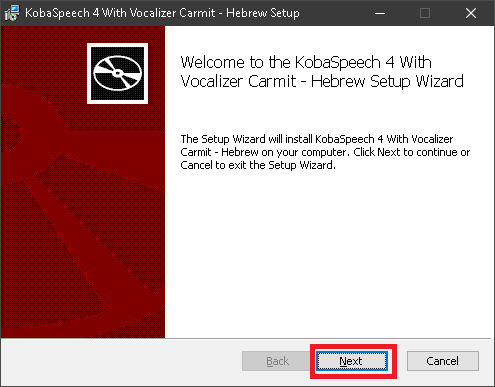
- יש לסמן את הסכם הרישיון וללחוץ על כפתור Next.
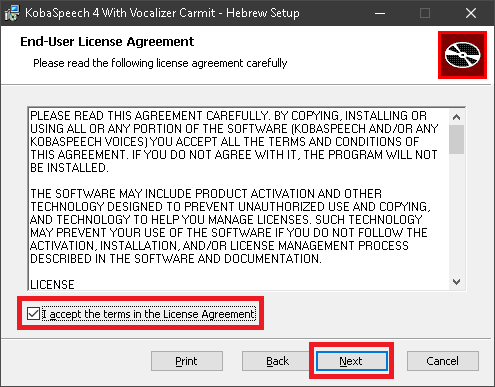
- חלונית ניתוב מיקום ההתקנה במחשב, מומלץ לא לשנות את ברירת המחדל המצויינת וללחוץ על כפתור Next.
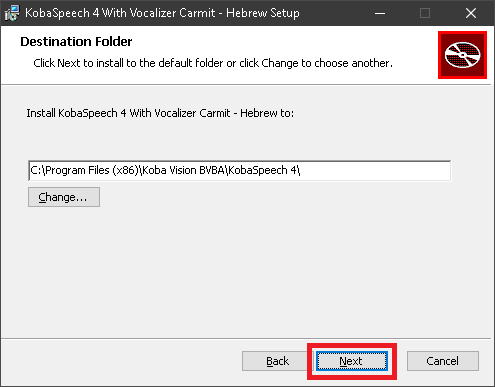
- יש ללחוץ על כפתור Install על מנת להתחיל בהתקנה.
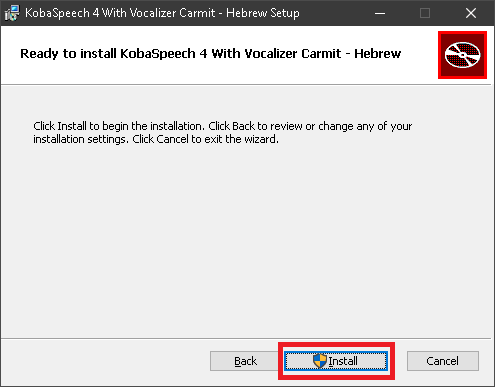
- יש ללחוץ על כפתור Finish על מנת לסיים את ההתקנה.
הפעלת רישיון התוכנה
- על מנת להפעיל את רישיון התוכנה (פעולה חד פעמית להפעלת הרישוי) יש לפתוח את השירות KobaSpeech4 Activation, לפתיחת השירות יש לפתוח את תפריט Windows (התחל) ומיד להקליד את המילה KobaS…., המערכת תשלים את ההקלדה ותציג את השירות הרצוי.
הפעל את KobaSpeech4 Activation, משתמשים רואים יכולים לעקוב אחר סדר הפעולות (מיספור) שבתמונה למטה.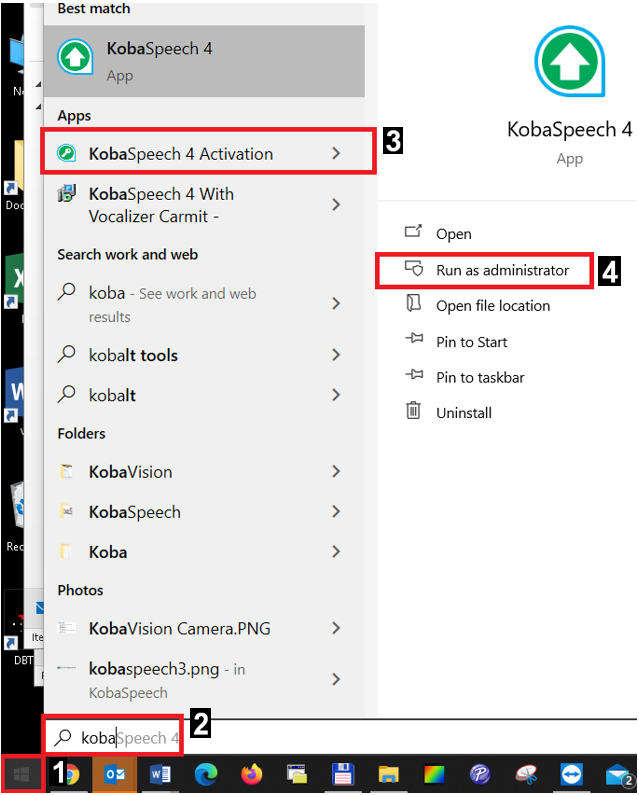
- בתיבת ה- Voice יש לבחור במנוע הדיבור המתאים וללחוץ על כפתור Activation.
הערה, ניתן להקליד טקסט בשדה הטקסט שבחלון וללחוץ על כפתור Speak על מנת לשמוע את הטקסט על ידי הדובר.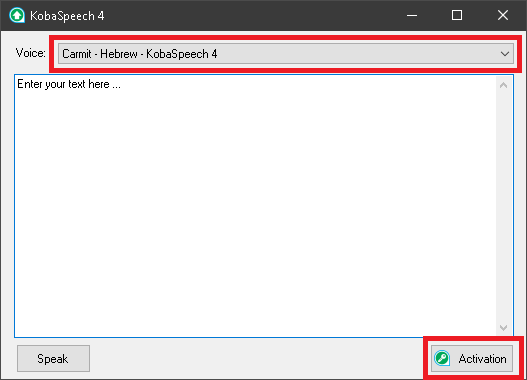
- בחלונית הפעלת הרישיון יש להקליד את חמשת קבוצות המספרים והאותיות שהתקבלו בעת הרכישה בתיבת ה- Serial number ולהעביר את סמן העריכה לתיבה Activation code על מנת שכפתור Activate Automatically יהיה פעיל.
יש ללחוץ על כפתור Activate Automatically.
הערה, בהנחה שהמחשב מחובר לרשת האינטרנט וללא חסימות, הפעלת הרישיון תתבצע באופן אוטומטי על ידי אינטרקציה עם אתר היצרן.
לאחר שההפעלה הסתיימה בהצלחה, שורת ה- Activation שבתחילת החלונית תשנה את מצבה
מ- Demo License expires on XX/XX/XXXX לאפשרות OK
ובמסגרת התחתונה שנקראת Vocalizer voices יופיע מספר ההרשאות של מנועי הדיבור שנרכשו. לדוגמה: Number of voices activated: 2 מציין שנרכשו 2 מנועי דיבור.
בתמונה למטה ניתן לראות שנרכשו כל מנועי הדיבור הקיימים אבל הותקן רק מנוע דיבור אחד בעברית נקרא Carmit – Hebrew – KobaSpeech 4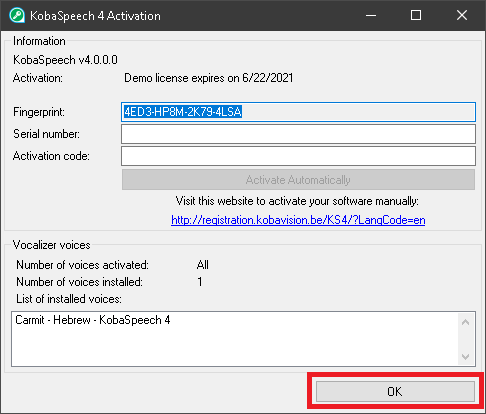
במידה והמחשב ממוקם ברשת מוגנת כלשהי או ההפעלת הרישיון נכשלה, יש לבצע הפעלה ידנית, יש ללחוץ על הקישור http://registration.kobavision.be/KS4/?LangCode=en להפעלה ידנית. - באתר הפעלת הרישיון באופן ידני של היצרן באינטרנט
- יש להקליד את מספר ה- FingerPrint שתוכנת ההפעלה של KobaSpeech מייצרת.
- יש להקליד את ה- S/N (חמשת קבוצות המספרים והאותיות שהתקבלו בעת רכישת התוכנה) וללחוץ על כפתור Activate.
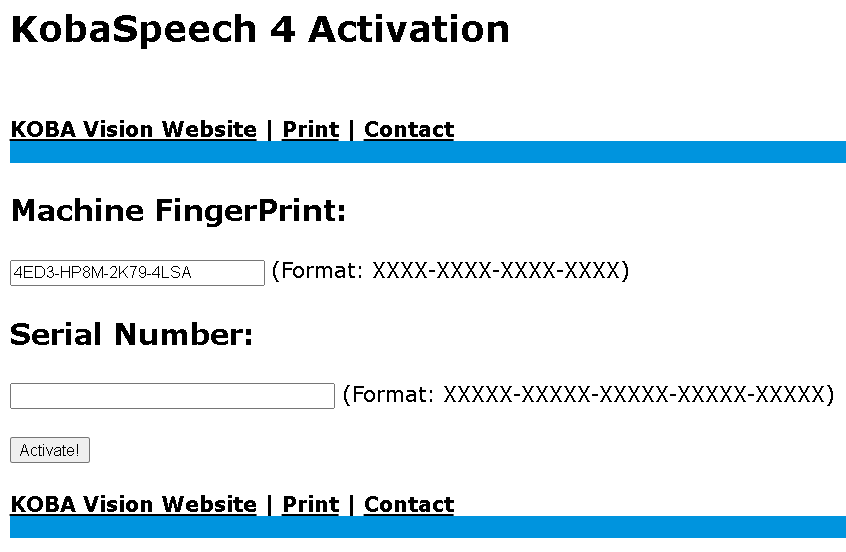
יתקבל Activation Code אותו יש להעתיק ולהדביק בשדה המתאים שבחלונית הפעלת הרישיון של תוכנת KobaSpeech, ראה סעיף 3 למעלה.
שים לב, Serial Number שבחלונית הפעלת הרישיון של תוכנת KobaSpeech חייב להיות מלא עם חמשת קבוצות המספרים והאותיות שהתקבלו בעת רכישת רישיון התוכנה (XXXXX–XXXXX–XXXXX–XXXXX–XXXXX).
